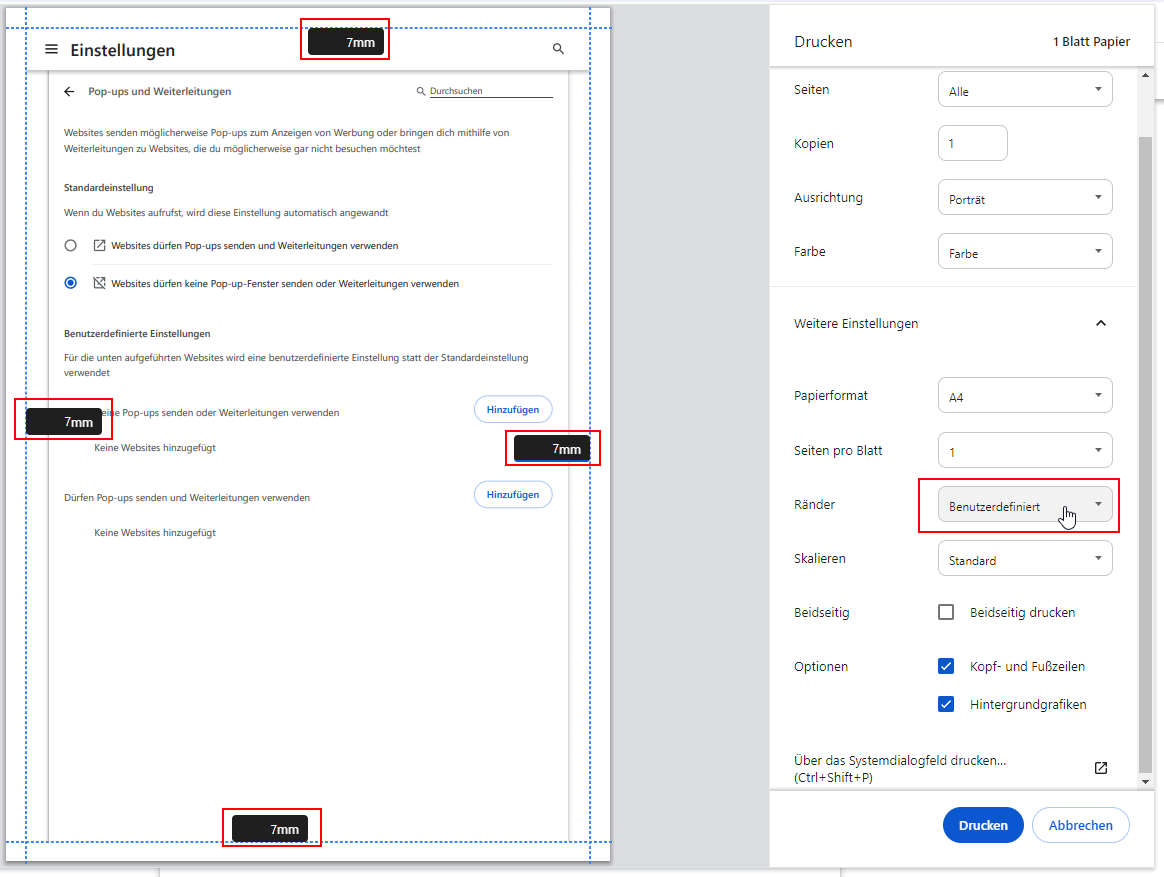Myfactory Online-Hilfe
Tutorial: Google Chrome für die Myfactory einrichten
Bitte beachten Sie, dass das Verwenden von Browser-Plugins die Funktionsfähigkeit von Myfactory beeinträchtigen kann.
Einstellungen JavaScript und Pop-ups
Folgende Einstellungen sollten Sie in Google Chrome überprüfen bzw. aktivieren, damit die Nutzung von Myfactory gewährleistet werden kann. Klicken Sie im Google Chrome Browser auf [ Einstellungen ], um in die Einstellungen zu gelangen.
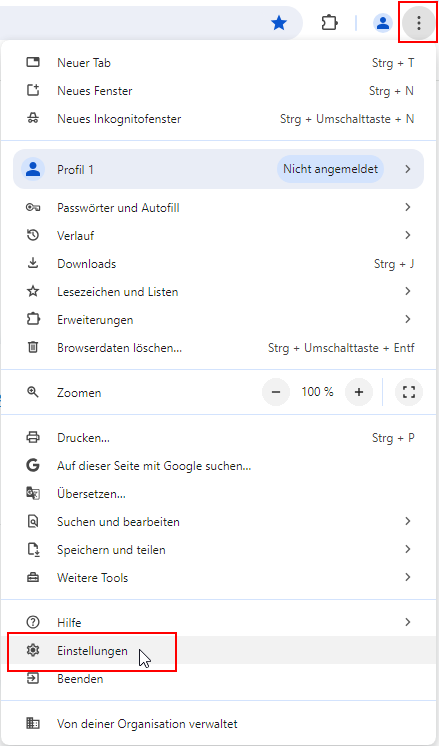
Wählen Sie nun den Menüpunkt "Datenschutz und Sicherheit" aus.
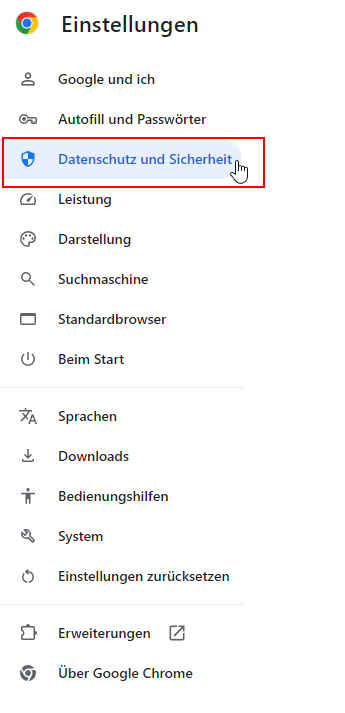
Klicken Sie nun im Bereich "Datenschutz und Sicherheit" auf "Website-Einstellungen".
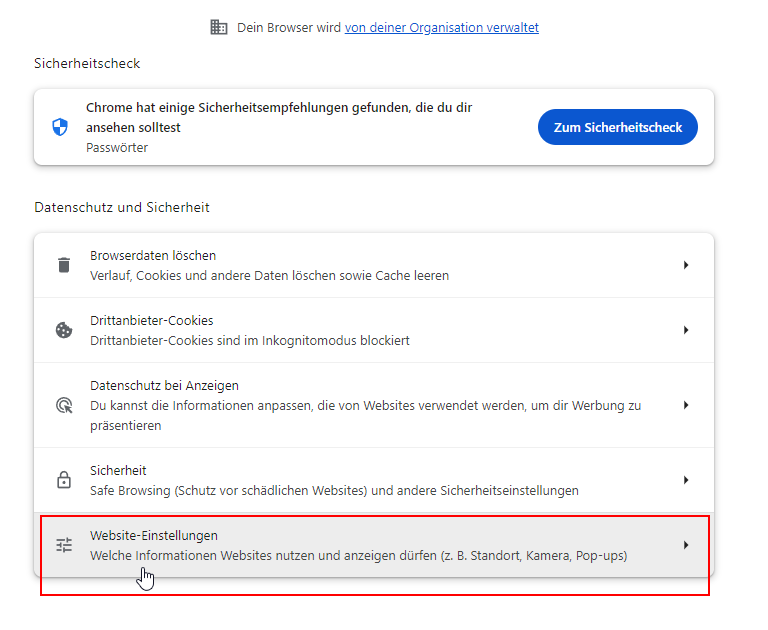
Im Bereich "Inhalte" wählen Sie nun JavaScript.
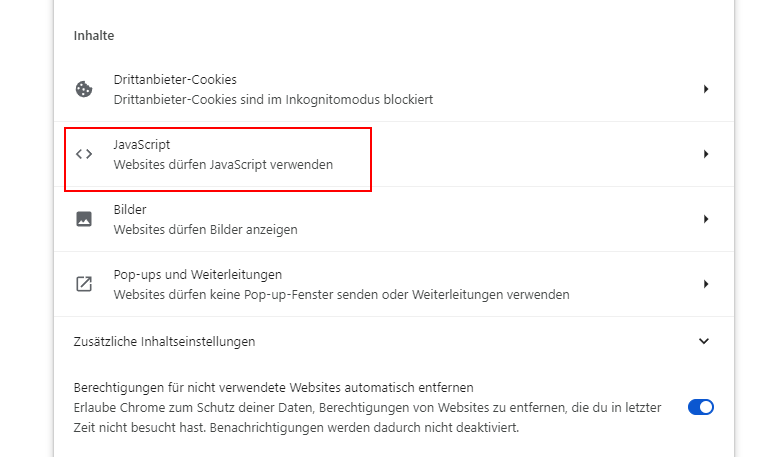
Stellen Sie sicher das die Checkbox "<> Websites dürfen JavaScript verwenden" angewählt ist.
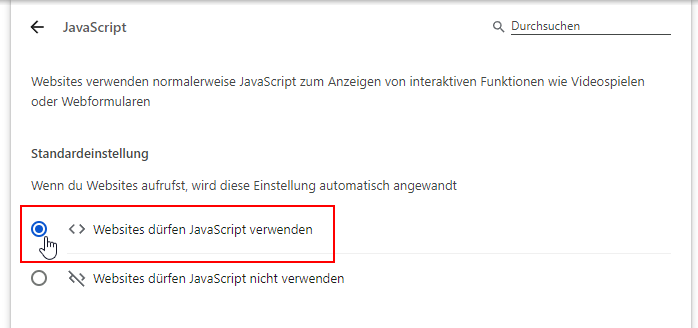
Kehren Sie für die weiteren Einstellungen wieder auf die Website-Einstellungen zurück.
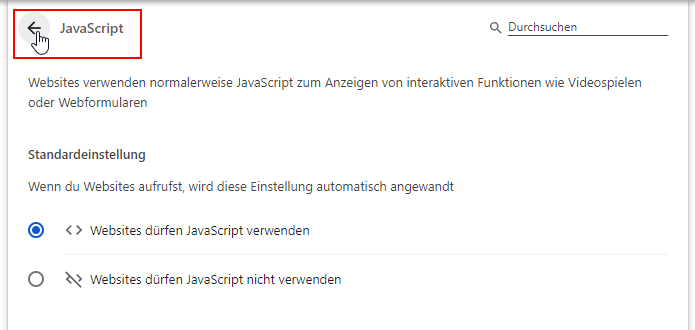
Die Pop-up-Einstellungen finden Sie im Bereich "Inhalte" unter "Pop-ups und Weiterleitungen".
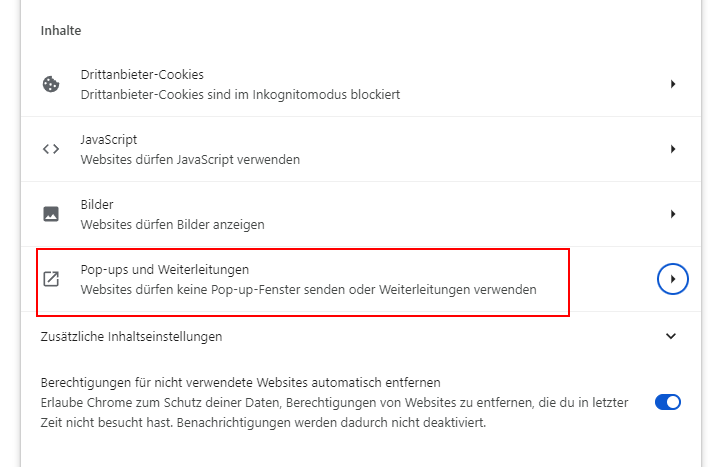
Hinterlegen Sie die URL Ihrer Myfactory-Instanz mit der Schaltfläche [ Hinzufügen ] bei "Dürfen Pop-ups senden und Weiterleitungen verwenden".
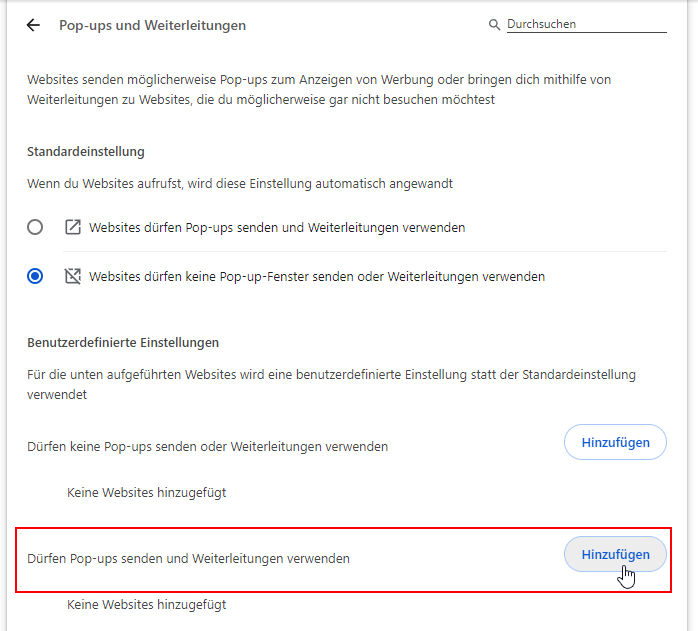
Seite für Druck einrichten
Die Druckoptionen müssen einmal an jeder Arbeitsstation eingerichtet werden. Gehen Sie dazu auf "Einstellungen - Drucken". In der nun dargestellten Druckvorschau wählen Sie unter "Erweitere Einstellungen" bei Ränder den Wert „Benutzerdefiniert“ aus. Achten Sie darauf, dass die Ränder auf 7mm eingestellt sind.